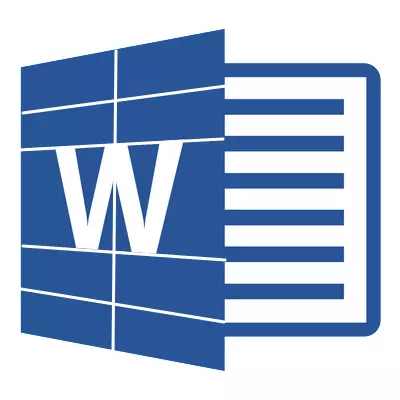
Anteriormente, ya escribimos que el programa de Word, que forma parte del paquete de Office de Microsoft, le permite trabajar no solo con el texto, sino también con las tablas. Un conjunto de herramientas presentadas para estos propósitos asombra la amplitud de elección. Por lo tanto, no es sorprendente que las tablas en la palabra no solo puedan crear, sino también cambiar, editar y, tanto el contenido de las columnas y las celdas como su apariencia.
Lección: Cómo hacer una mesa en palabra
Hablar directamente sobre las tablas, vale la pena señalar que, en muchos casos, simplifican el trabajo no solo con los datos numéricos, lo que hace que su presentación sea más visual, sino también directamente con el texto. Además, el contenido numérico y del texto puede ser bastante libre para el vecino en la misma tabla, en una hoja de dicho editor multifuncional, que es la palabra del programa de Microsoft.
Lección: Cómo combinar dos tablas en Word
Sin embargo, a veces es necesario no solo crear ni fusionar las tablas, sino que también realice la acción fundamentalmente opuesta: desconecte una tabla en la palabra en dos o más partes. Sobre cómo hacerlo, y se discutirá a continuación.
Lección: Cómo agregar una cadena a una tabla en Word
¿Cómo romper la mesa en la palabra?
Nota: La posibilidad de separar la tabla en la parte está presente en todas las versiones de MS Word. Usando esta instrucción, puede romper la tabla en la palabra 2010 y las versiones anteriores del programa, lo mostramos en el ejemplo de Microsoft Office 2016. Algunos artículos pueden visualmente, su nombre puede ser un poco diferente, pero el significado de las acciones realizado no cambia.
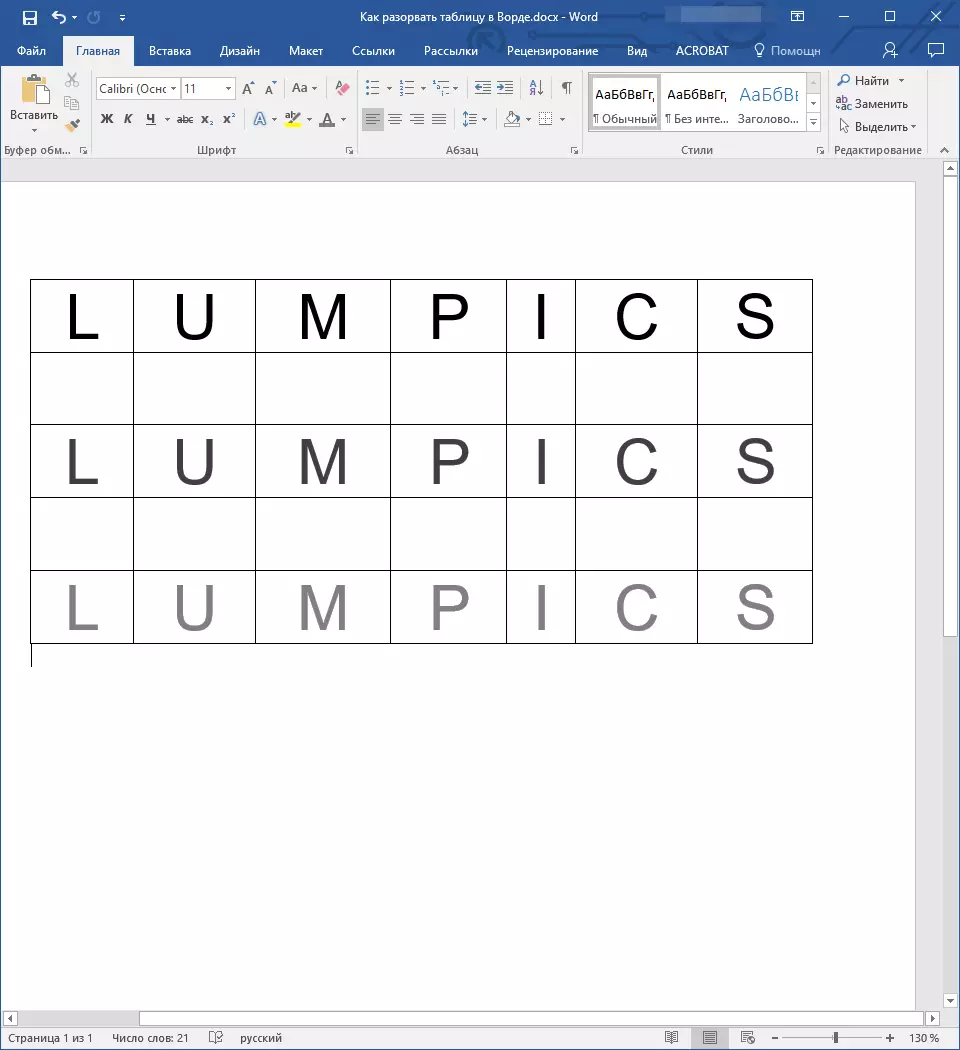
1. Resalte la cadena que debe ser la primera en la segunda (tabla de descarga).
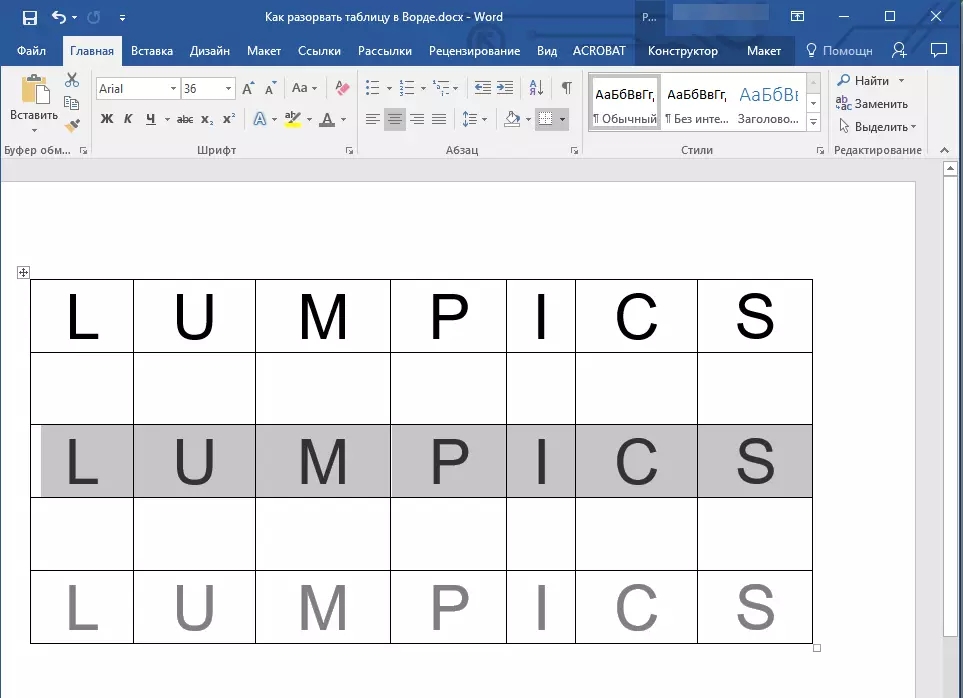
2. Ir a la pestaña "Diseño" ("Trabajando con tablas" ) y en el grupo "Combinar" Encontrar y seleccionar "Romper la mesa".
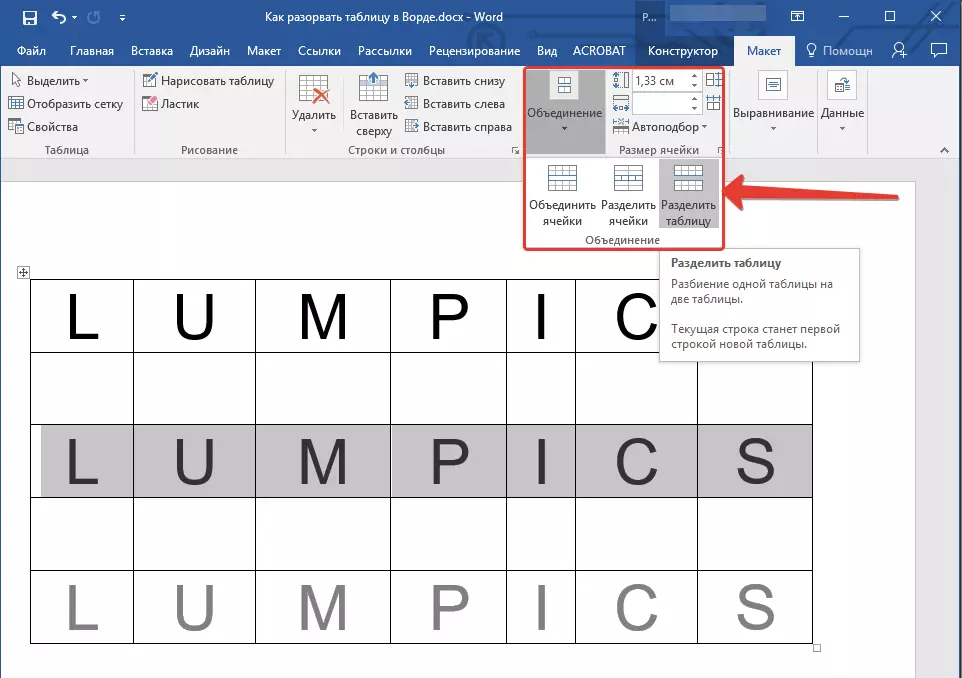
3. Ahora la tabla se divide en dos partes.

¿Cómo romper la tabla en Word 2003?
La instrucción para esta versión del programa es ligeramente diferente. Destacando la cadena que será el comienzo de la nueva tabla, debe ir a la pestaña "Mesa" y en el menú desplegable Seleccione el elemento "Romper la mesa".Mesa de división de mesa universal
Ripe la tabla en Word 2007 - 2016, así como en versiones anteriores de este producto, es posible y utilizando combinaciones de teclas en caliente.
1. Resalte la cadena que debe ser el comienzo de la nueva tabla.
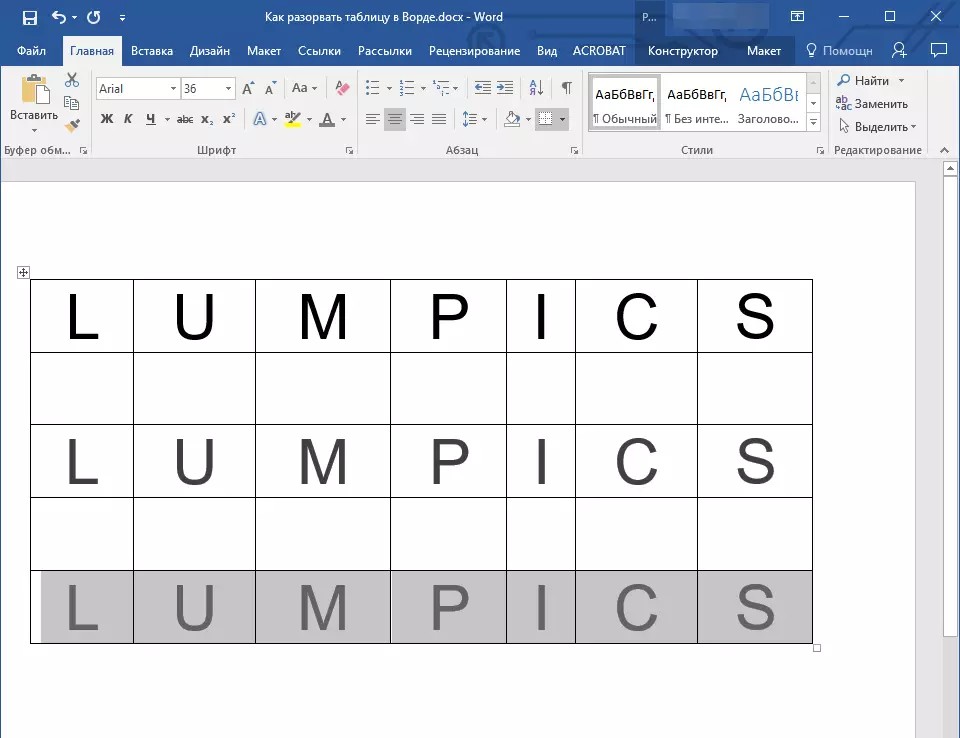
2. Presione la combinación de teclas. "Ctrl + entrar".
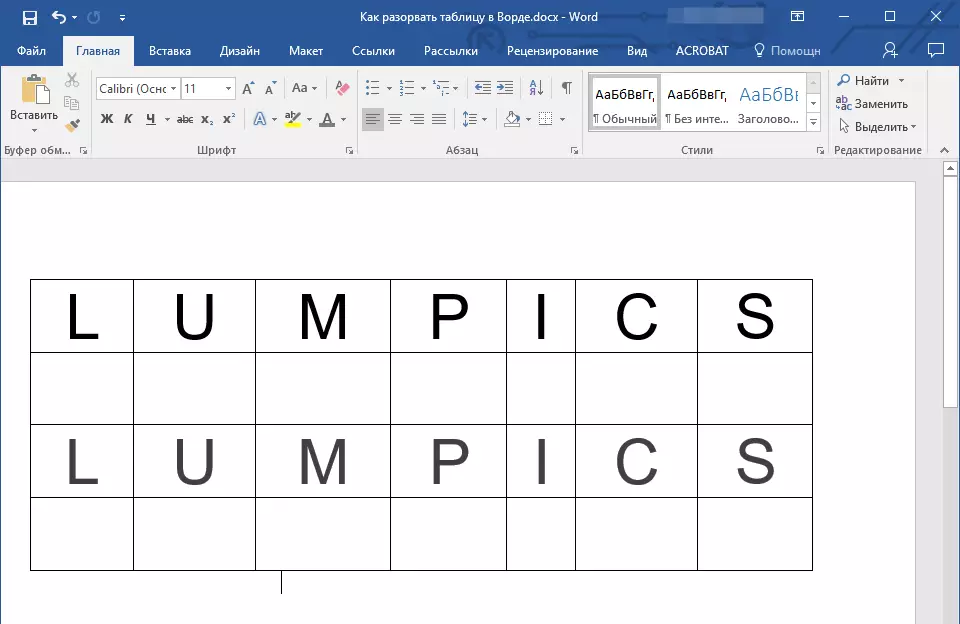
3. La tabla se dividirá en el lugar requerido.
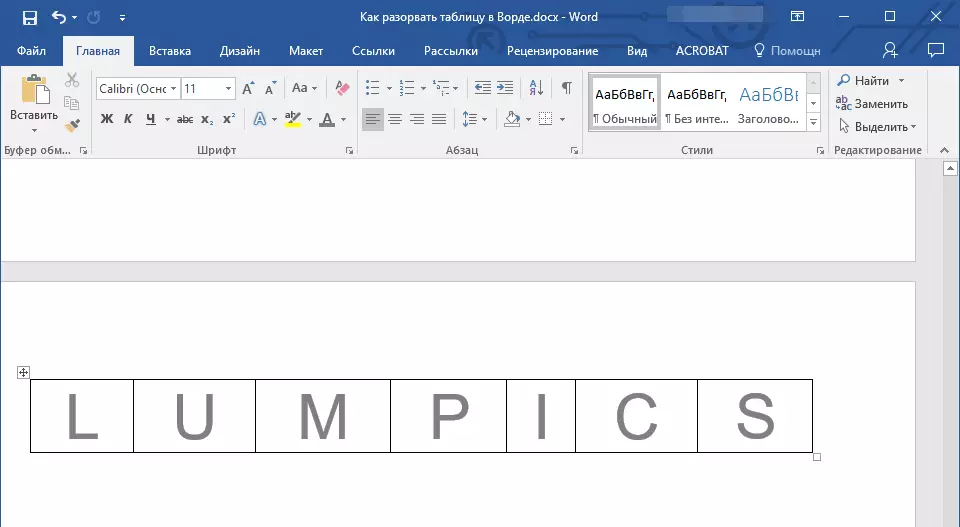
Al mismo tiempo, vale la pena señalar que el uso de este método en todas las versiones de Word hace la continuación de la tabla en la página siguiente. Si solo lo necesitaba inicialmente, no cambies nada (esto es mucho más simple que presionar ENTER, mientras la tabla no se mueve a la nueva página). Si necesita que la segunda parte de la tabla se encuentra en la misma página que la primera, instale el puntero del cursor después de la primera tabla y presione el botón. "Retroceso" - La segunda tabla se moverá a una distancia de una línea desde la primera.
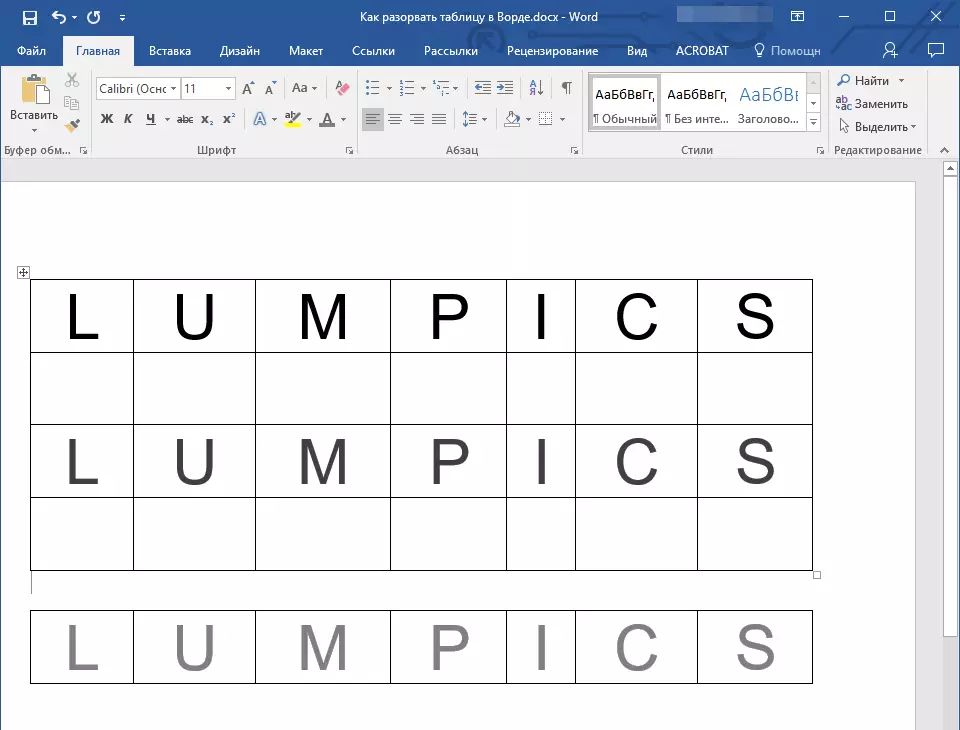
Nota: Si necesita combinar tablas nuevamente, configure el cursor en la cadena entre las tablas y haga clic en "Borrar".
Método de ripificación de mesa completa universal
Si no busca formas fáciles o, si inicialmente necesita mover la segunda tabla creada a una nueva página, simplemente puede crear una pausa de página en el lugar deseado.
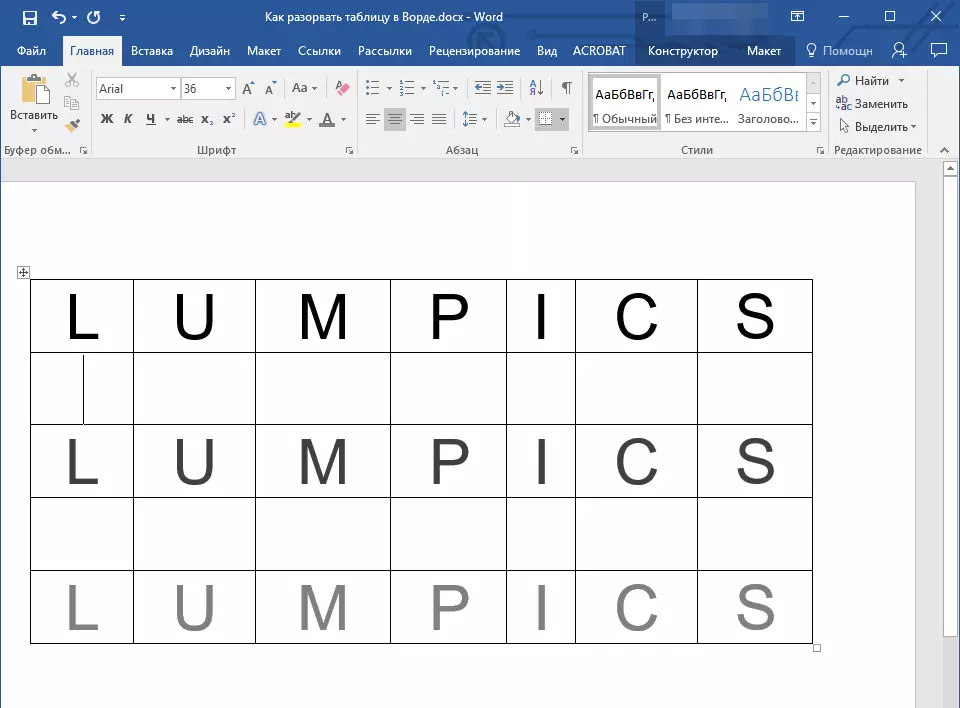
1. Establezca el cursor en la fila que debe ser el primero en la nueva página.

2. Ir a la pestaña "Insertar" y haz click allí en el botón "Salto de página" Ubicado en el grupo "Páginas".
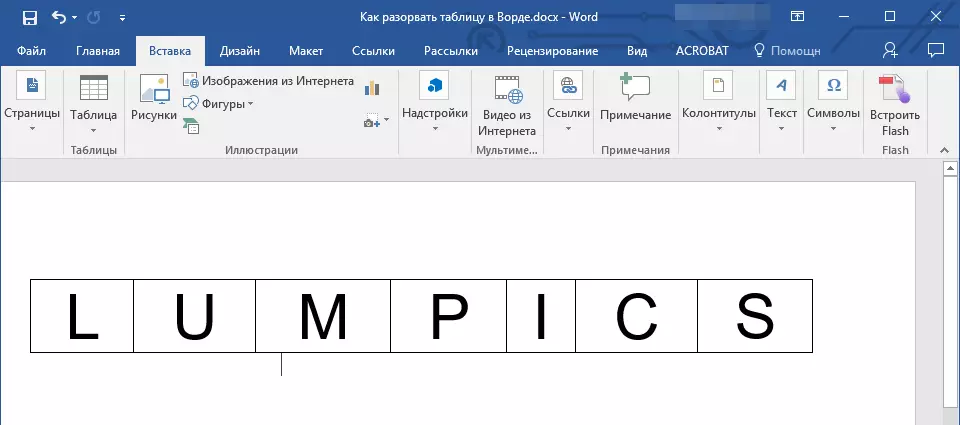
3. La tabla se dividirá en dos partes.
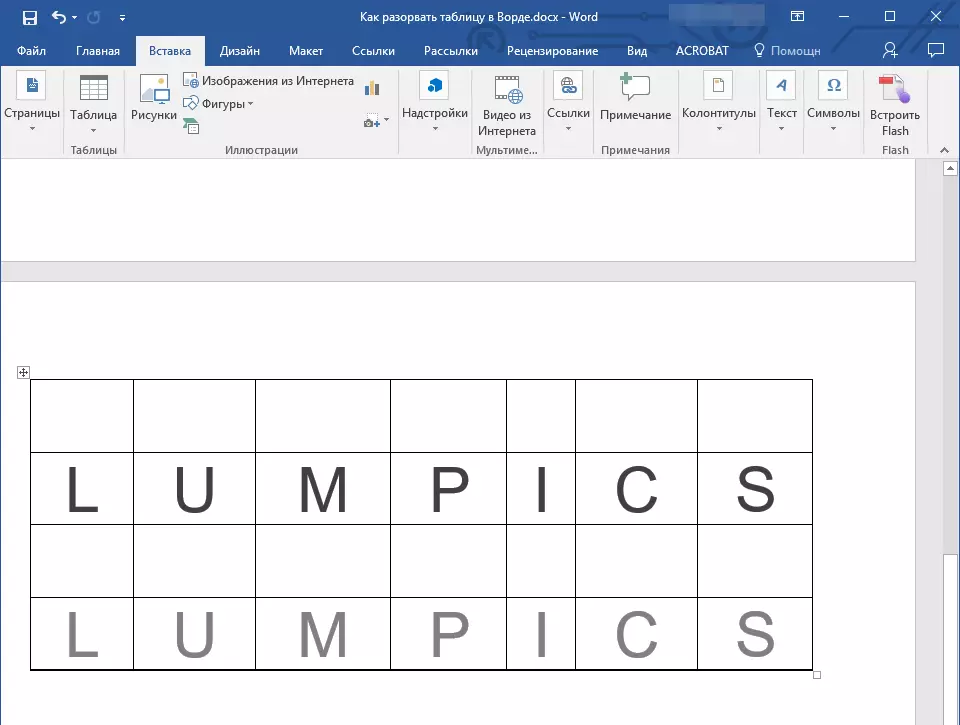
La separación de la tabla ocurrirá exactamente cómo fue necesario para usted, la primera parte de ella permanecerá en la página anterior, la segunda, se trasladará a la siguiente.
Eso es todo, ahora sabes sobre todas las formas posibles de dividir tablas en Word. Le deseamos sinceramente la alta productividad en el trabajo y la capacitación y solo resultados positivos.
